| Статистика | |
| Онлайн лист | |
Онлайн всего: 1 Гостей: 1 Пользователей: 0 | |
| Главная » Статьи » Ремонт |
Профилактика ноутбука Acer Aspire 5530
| Наконец то нашел время для написания новой фотоинструкции по проведению профилактики ноутбуков, которые попадают мне в руки. На этот раз это - Acer Aspire 5530. Внимание! Все, что Вы делаете, Вы делает на свой страх и риск. Я, как автор статьи, ответственности не несу. Необходимый набор инструмента Вы можете посмотреть в моей предыдущей статье. Это все предисловие, теперь приступим непосредственно к делу. Сам виновник статьи на фото ниже:  Переворачиваем ноутбук нижней частью к верху и начинаем разборку. Первым делом обязательно необходимо отсоединить аккумуляторную батарею, для этого снимаем блокировку (1) и оттягиваем ползунок (2):  Откручиваем 16 болтов, отмеченных кружками, и снимаем три крышечки:  Отсоединяем провод антенны Wi-Fi, откручиваем модуль Wi-Fiи извлекаем его, и откручиваем еще один болт корпуса открывшийся нам:  Откручиваем еще один болт рядом с жестким диском, и потянув за специальному ленту вытягиваем сам жесткий диск:   Снимаем модули оперативной памяти:  С помощью медиатора или пластиковой карточки, вытаскиваем привод:   На этом с этой стороной пока все. Теперь переворачиваем ноутбук в нормальное положение и открываем его. Сейчас нужно отсоединить клавиатуру, для этого, все тем же медиатором или карточкой оттягиваем отмеченные защелки, и аккуратно тянем на себя клавиатуру. Клавиатура у нас пока еще подключена к материнской плате, поэтому не стоит прикладывать очень больших усилий:  Отсоединяем шлейф клавиатуры:  Под клавиатурой прятались еще 4 болта, выкручиваем их, и аккуратно отсоединяем все отмеченные прямоугольниками шлейфы: 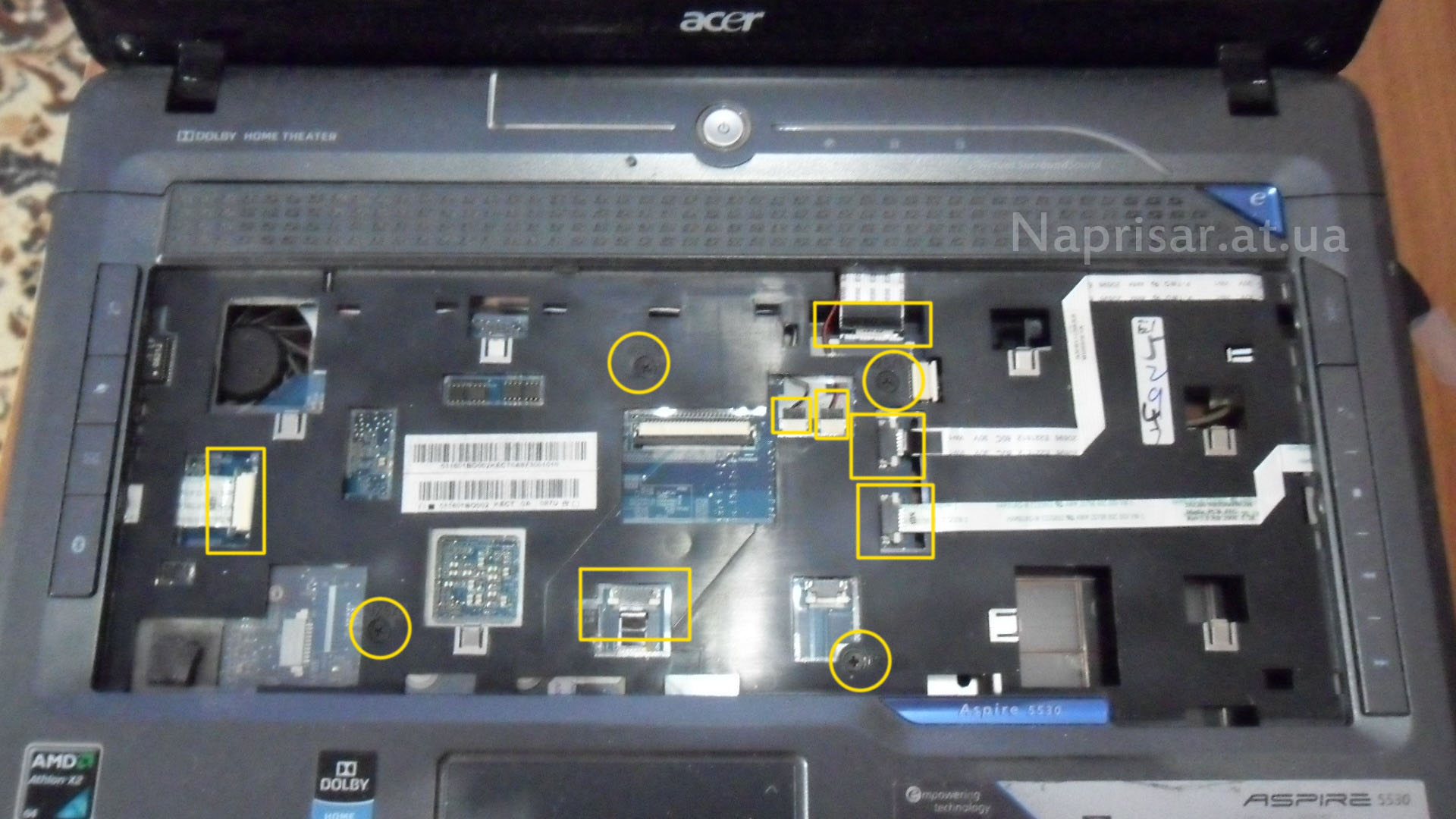 Все тем же пластиковым инструментом, отсоединяем панельку с кнопкой включения ноутбука, держится сейчас просто на защелках:  После снятия этой панельки, у нас появился доступ к шлейфам экрана, камеры и проводу микрофона, отсоединяем их:  Откручиваем еще 5 болтов, не забываем складывать их куда нибудь чтобы не потерять:  Теперь можно верхнюю крышку - экран, для этого с левой и правой сторон откручиваем по два болта - крепление петель экрана:  После снятия экрана, у нас осталась половина ноутбука, продолжаем вскрытие. снова берем пластиковый инструмент, и легким движением руки по периметру отщелкиваем все защелки:  Убедившись, что защелки уже не держат, все видимые болтики уже откручены и шлейфы отсоединены снимаем крышку. Кстати забыл упомянуть, что к этому моменту надо было вытащить заглушку слота для SD карт, если конечно таковая имеется. Отсоединяем еще несколько проводков, откручиваем модуль модема, такой небольшой что снизу справа, и откручиваем 2 болтика, крепящие материнскую плату к корпусу. Вытаскиваем материнскую плату:  Убираем с рабочей поверхности все лишнее, переворачиваем материнскую плату нижней частью к верху. Вот она - система охлаждения к которой мы так упорно добирались. Откручиваем 3 болта вентилятора и 4 болта радиатора, и отсоединяем провод вентилятора:  Сняв вентилятор, видим то из-за чего все мероприятие и было затеяно - пыль, которая перекрывает проход горячего воздуха из ноутбука в наружу. Избавляемся от нее:  НУ и сразу же избавляемся от старой термопасты на радиаторе и процессоре:  Еще обязательно надо почистить сам вентилятор, так как в нем тоже собирается пыль, которая к тому же делает вентилятор шумным. Откручиваем 4 болтика и снимаем металлическую крышку. Избавляемся от пыли.  Чистая система охлаждения, то что надо:   Пришло время приступать к сборке. Наносим на процессор тонкий слой термопасты:  Ставим на место радиатор. На радиаторе цифрами от 1 до 4 указан порядок закручивания болтов, сделано это для равномерного прижима радиатора к процессору - это важно. Все остальное собираем в обратном порядке.  Делать лучше все внимательно и не спеша, чтобы ничего не пропустить и не забыть подключить, чтобы потом не пришлось все снова разбирать. Ниже привел фотку болтов с указанием их размеров. Это все виды болтов, которые мы выкрутили, в некоторых местах места под болты подписаны этими обозначениями.  Напомню что подобная профилактика должна носить периодический характер, и чем более запыленное помещение, в котором работает ноутбук, тем чаще необходимо проводить профилактику. Эта процедура поможет поддерживать нормальный режим работы ноутбука и продлит срок его службы. Если после прочтенного и увиденного, Вы не уверены в своих силах, доверьте это тому кто сможет сделать. | |
|
| |
| Категория: Ремонт | Добавил: Naprisar (02.07.2013) | |
| Просмотров: 7479 | Теги: | |
| Всего комментариев: 0 | |


